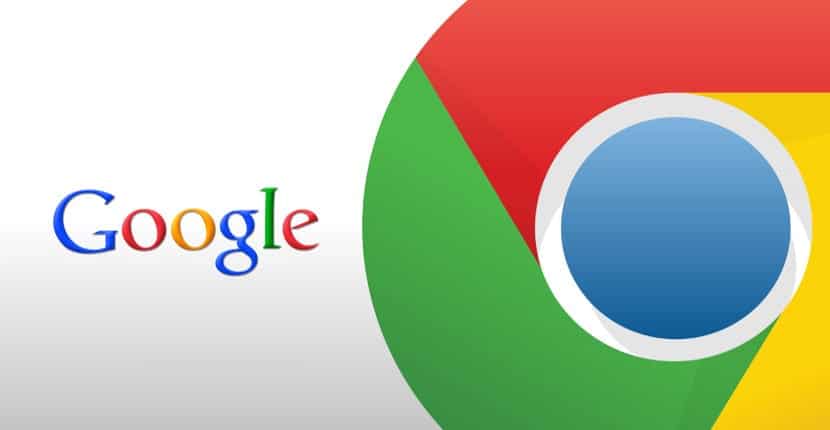
পরের নিবন্ধে আমরা এক নজরে নিতে যাচ্ছি আমরা কীভাবে উবুন্টু 19.10 এ গুগল ক্রোম ইনস্টল করতে পারি। উবুন্টুর এই সংস্করণটি সবেমাত্র প্রকাশিত হয়েছে, এটি যুক্তিযুক্ত যে অনেক ব্যবহারকারী এটি ইনস্টল করতে আগ্রহী। যদিও বেশিরভাগ Gnu / Linux ডিস্ট্রিবিউশন শুরু থেকেই খুব সম্পূর্ণ, তবে এটি সত্য যে আপনি সর্বদা আরও কাস্টমাইজ করতে পারেন। এই অর্থে, সর্বাধিক ব্যবহৃত অ্যাপ্লিকেশনগুলির মধ্যে একটি হ'ল ওয়েব ব্রাউজার। এবং এটি সুস্পষ্ট, কারণ ডেস্কটপে ইন্টারনেট ব্রাউজ করা অত্যাবশ্যক।
অন্যদিকে, উবুন্টু 19.10 এ ফায়ারফক্স ইনস্টল করা রয়েছে ডিফল্টরূপে এটি আমার কাছে সেরা ওয়েব ব্রাউজার, তবে বোধগম্যভাবে অনেক ব্যবহারকারীরই গুগল ক্রোম প্রয়োজন বা চায়। হয় আপনি একজন বিকাশকারী এবং আপনার বিভিন্ন ব্রাউজারে ওয়েব অ্যাপ্লিকেশনগুলির দেখতে কেমন তা আপনার জানা দরকার বা আপনি এটি পছন্দ করেছেন বলেই।
যেহেতু প্রত্যেককে অবশ্যই জানা থাকতে হবে, গুগল ক্রোম হ'ল অফিশিয়াল গুগল ব্রাউজার এবং প্রায় সব প্ল্যাটফর্মের জন্য উপলব্ধ। উইন্ডোজ থেকে অ্যান্ড্রয়েড এবং ম্যাকোস থেকে প্রায় সমস্ত Gnu / লিনাক্স বিতরণ। এই অর্থে, এটি যৌক্তিক যে এই ব্রাউজারটি অনেকে পছন্দ করেন যা সম্ভবত সবচেয়ে জনপ্রিয়। সুতরাং নিম্নলিখিত লাইনগুলিতে আমরা উবুন্টু 19.10 এ এটি ইনস্টল করার কয়েকটি উপায় দেখতে যাচ্ছি।
উবুন্টু 19.10 এ গুগল ক্রোম ইনস্টল করুন

কমান্ড লাইন থেকে
শুরু করতে আমাদের অ্যাপ্লিকেশন মেনু থেকে বা Ctrl + Alt + T কী সংমিশ্রণটি টিপে একটি টার্মিনাল উইন্ডো খুলতে হবে একবার খোলার পরে আমরা এটিতে নিম্নলিখিত কমান্ডটি লিখব, যার সাহায্যে আমরা এটি করব গুগল ক্রোম ব্রাউজারের জন্য উত্স ফাইল তৈরি করুন.
sudo vim /etc/apt/sources.list.d/google-chrome.list
এই ফাইলটি তৈরি করতে, আমি ভিএম এডিটর ব্যবহার করতে যাচ্ছি, যদিও অন্য যে কোনও ব্যবহার করা যেতে পারে, এটি প্রতিটি ব্যবহারকারীর পছন্দ। এটি কমান্ড লাইনের একটি পাঠ্য সম্পাদক, যা আমাদের টার্মিনালে টেক্সট ফাইল সম্পাদনা করার অনুমতি দেয়।
এখন আমরা যাচ্ছি নিম্নলিখিত লাইনটি অনুলিপি করুন এবং এটি গুগল-ক্রোম.লিস্ট ফাইলটিতে আটকান যে আমরা সবেমাত্র খুলেছি:
deb [arch=amd64] http://dl.google.com/linux/chrome/deb/ stable main
একবার লাইনটি আটকানো হয়ে গেলে, আপনাকে কেবল ফাইলটি সংরক্ষণ করতে হবে এবং টার্মিনালে ফিরে যেতে হবে। এর পরে, আমাদের নিম্নলিখিত কমান্ডটি চালাতে হবে গুগল স্বাক্ষরকরণ কীটি ডাউনলোড করুন:
wget https://dl.google.com/linux/linux_signing_key.pub
আমরা আমাদের কীচেইনে স্বাক্ষর যুক্ত করতে অ্যাপ-কী ব্যবহার করতে থাকি। এটি প্যাকেজ পরিচালককে Google Chrome .deb প্যাকেজটির অখণ্ডতা যাচাই করতে অনুমতি দেবে। এটি করতে, একই টার্মিনালে আমরা লিখি:
sudo apt-key add linux_signing_key.pub
এই পরে, আমরা করব প্যাকেজ তালিকা আপডেট করুন এবং গুগল ক্রোমের স্থিতিশীল সংস্করণ ইনস্টল করুন। আমরা নিম্নলিখিত স্ক্রিপ্ট দিয়ে এটি অর্জন করব:
sudo apt update && sudo apt install google-chrome-stable
পাড়া ক্রোম ব্রাউজার শুরু করুনআমরা যদি টার্মিনাল (সিটিআরএল + অল্ট + টি) থেকে স্থিতিশীল সংস্করণ বেছে নিই তবে আমাদের কেবলমাত্র কার্যকর করতে হবে:
google-chrome-stable
আমরা ওয়েব ব্রাউজার প্রবর্তকটি অনুসন্ধান করে এটি শুরু করতে সক্ষম হব।
.Deb প্যাকেজটি ডাউনলোড করা হচ্ছে
ইনস্টলেশন আরেকটি সম্ভাবনা প্রথম হবে, ওয়েবসাইট গুগল ক্রোম থেকে .deb প্যাকেজটি ডাউনলোড করতে এটি উবুন্টু 19.10 এ ইনস্টল করতে হবে।
এটি একবার, আপনি ঠিক আছে নীল বোতাম টিপুন 'ক্রোম ডাউনলোড করুন' এটি আগের ক্যাপচারে দেখা যায়। এটি আমাদের একটি নতুন স্ক্রিন প্রদর্শন করবে।
এখন আমরা শুধু করতে যাচ্ছি ডিবিয়ান, উবুন্টু এবং ডেরিভেটিভ যেমন লিনাক্স মিন্ট বা অন্যদের সাথে সামঞ্জস্যপূর্ণ .DEB প্যাকেজ বিকল্পটি চয়ন করুন। ক্লিক করার পরে «গ্রহণ করুন এবং ইনস্টল করুনBelow নীচের মত একটি নতুন উইন্ডো খুলবে। এটিতে আমরা বিকল্পটি নির্বাচন করতে পারি "ফাইল সংরক্ষণ".
ডাউনলোড শেষ হয়ে গেলে, আমরা টার্মিনালটি খুলতে যাচ্ছি (Ctrl + Alt + T) এবং ফোল্ডারে যাব ডাউনলোড অবশেষে প্যাকেজ ইনস্টল করতে।
cd Descargas sudo dpkg -i google-chrome-stable_current_amd64.deb
ইনস্টলেশন শেষে, আমরা এই ওয়েব ব্রাউজারটি মূল মেনু থেকে শুরু করতে পারি।
একবার শুরু হয়ে গেলে, আমরা যদি গুগল ক্রোমকে আমাদের ডিফল্ট ব্রাউজার হিসাবে দেখতে চাই এবং আমরা যদি স্বয়ংক্রিয়ভাবে গুগলে ত্রুটি সম্পর্কিত পরিসংখ্যান প্রেরণ করতে চাই তবে আমরা নির্বাচন করতে সক্ষম হব।
ব্রাউজার থেকে জিনোম ছাড়গুলি ইনস্টল এবং পরিচালনা করুন
যেহেতু উবুন্টুতে জিনোম শেল ডেস্কটপ পরিবেশটি ডিফল্টরূপে থাকে তাই এটি আমাদের সক্ষম হওয়ার সম্ভাবনা সরবরাহ করে আমাদের ব্যবহারকারীর অভিজ্ঞতা উন্নত করুন এবং এক্সটেনশনের সাহায্যে এর কার্যকারিতা প্রসারিত করুন। আমরা এটি জিনোম টিকাক্স সরঞ্জাম বা ওয়েব ব্রাউজার থেকে ডাউনলোড করতে, ইনস্টল করতে ও পরিচালনা করতে সক্ষম হব।
আমাদের ক্রোম দিয়ে এটি সক্ষম করতে, আমাদের করতে হবে ব্রাউজার থেকে সিস্টেমে এক্সটেনশানগুলি ইনস্টল করতে সক্ষম হতে সংযোগকারীটি ইনস্টল করুন। এই সংযোজকটি পেতে, আমাদের কেবলমাত্র একটি টার্মিয়াল (Ctrl + Alt + T) খুলতে হবে এবং এতে লিখতে হবে:
sudo apt install chrome-gnome-shell
একবার ইনস্টলেশন শেষ হয়ে গেলে, এটি কেবলমাত্র পরবর্তীটিতে চলে যায় লিংক ব্রাউজার সহ। একবার ওয়েবে, কেবল আছে বিভাগটিতে ক্লিক করুন যা আমাদের প্রয়োজনীয় অ্যাড-অন ইনস্টল করার বিকল্প দেয়.

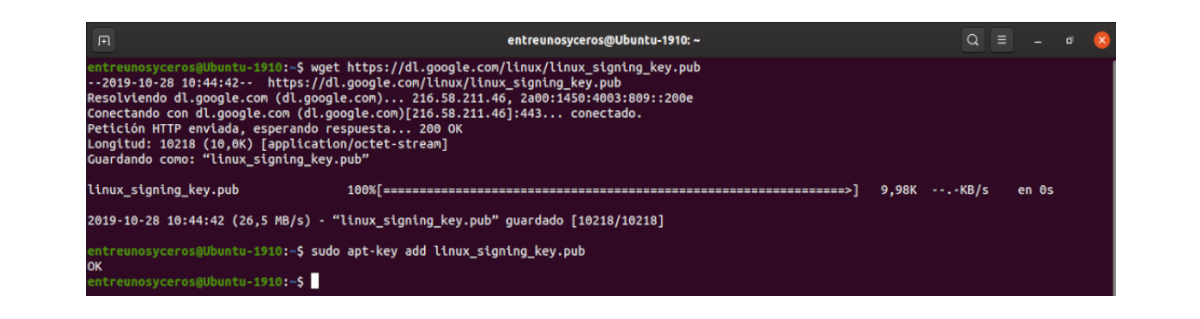

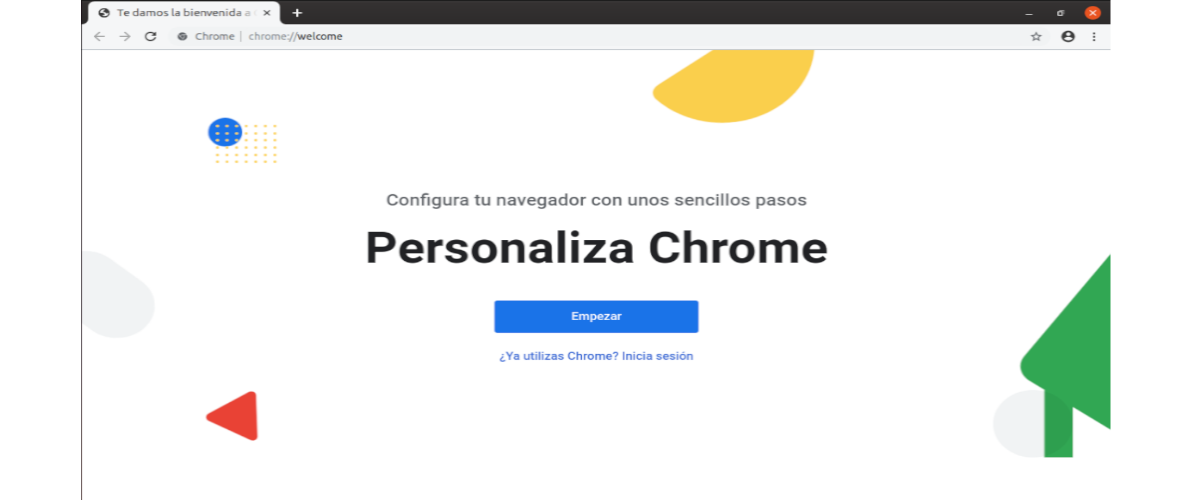

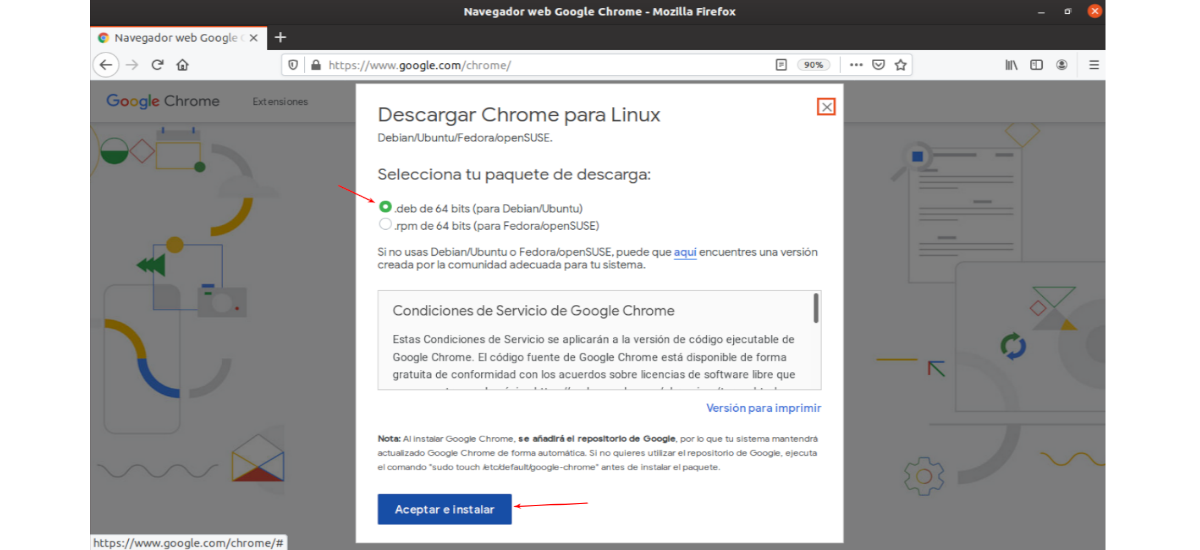
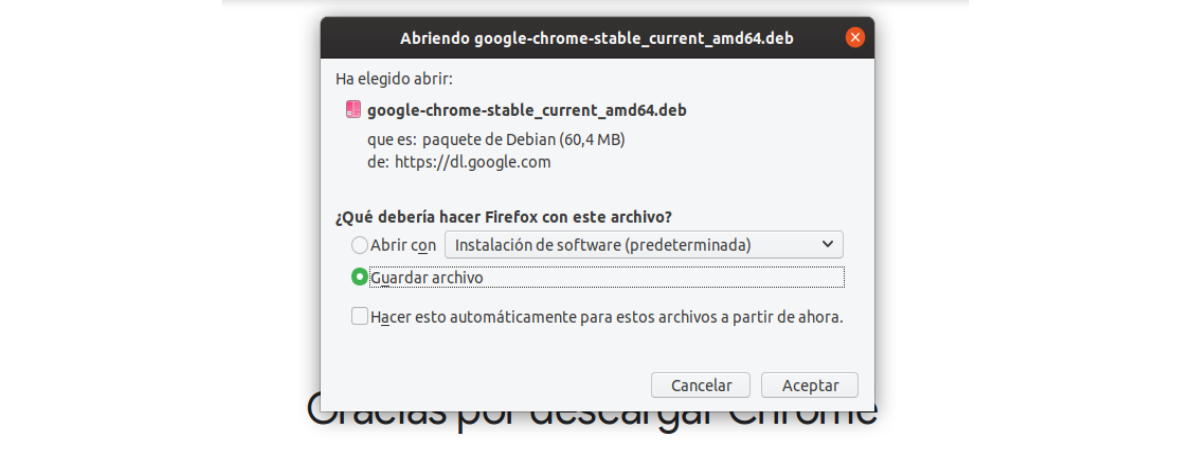
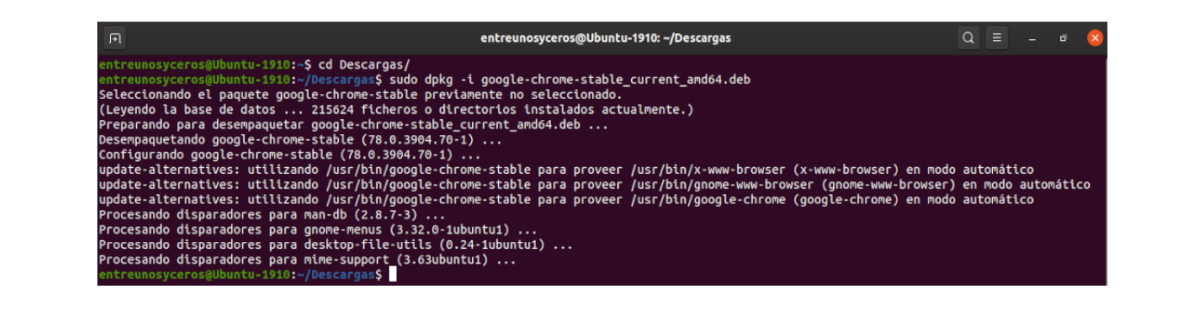

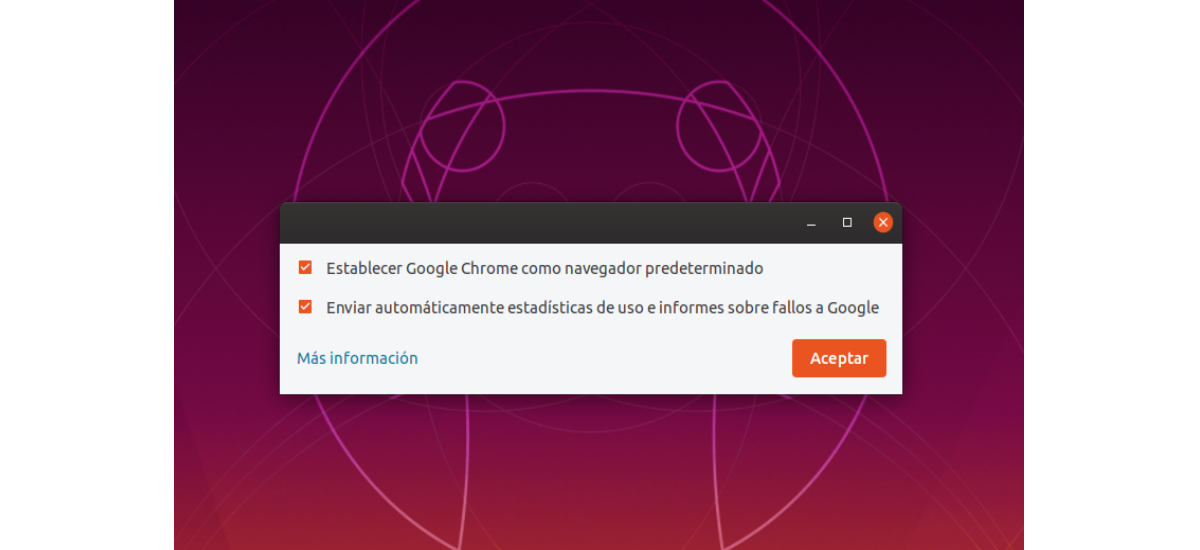
গুড।
আমি বুঝতে পারি যে প্রথম ইনস্টলেশন পদ্ধতিটি উত্সের তালিকায় যুক্ত হওয়ার সাথে সাথে ভবিষ্যতের গুগল ক্রোম আপডেটগুলি ইনস্টল করে। দ্বিতীয় পদ্ধতিটি .deb ফাইলটি ডাউনলোড করার সাথে সাথে কি আমাদের সংশ্লিষ্ট সংস্করণ .deb ফাইলটি ডাউনলোড করে ম্যানুয়ালি আপডেট করতে হবে?
ক্ষমা করে দেয়।
আমি আপনার নিবন্ধ এবং উত্তর জন্য আপনাকে ধন্যবাদ ভুলে গেছি।
হ্যালো. সত্যটি হ'ল আমি যখনই ক্রোম ইনস্টল করেছি, আমি এটি সংগ্রহস্থল থেকে করেছি। তবে অনুযায়ী support.google.com সংস্করণটি ব্রাউজার থেকেই আপডেট করা যেতে পারে। সালু 2।